[รีวิว] ระบบปฏิบัติการ iOS 7 เผยทุกฟังก์ชั่น พร้อมเปรียบเทียบ Interface ช็อตต่อช็อต
![[รีวิว] ระบบปฏิบัติการ iOS 7 เผยทุกฟังก์ชั่น พร้อมเปรียบเทียบ Interface ช็อตต่อช็อต](http://s.isanook.com/hi/0/ud/277/1386608/2013612_20082.jpg?ip/crop/w1200h700/q80/jpg)
[รีวิว] ระบบปฏิบัติการ iOS 7 เผยทุกฟังก์ชั่น พร้อมเปรียบเทียบ Interface ช็อตต่อช็อต ระหว่าง iOS 7 และ iOS 6

ตอนนี้ก็เรียกได้ว่า ระบบปฏิบัติการ iOS 7 นั้นก็ได้ถูกเปิดตัวอย่างเป็นทางการไปเป็นที่เรียบร้อยแล้ว ซึ่งระบบปฏิบัติการ iOS 7 นั้นได้มีการปรับปรุงในเรื่องของดีไซน์ ใหม่ทั้งหมด รวมถึงก่อนหน้านี้ ได้มีการเปลี่ยนแปลง หัวหน้าทีมพัฒนา iOS ด้วย ซึ่งหัวหน้าทีมอย่าง Jony Ive นั้นก็เคยได้ให้สัมภาษณ์ ในช่วงปีที่ผ่านมาว่า เค้าเองไม่ค่อยถูกใจ หน้าตาของ iOS รุ่นก่อนหน้าสักเท่าไหร่ จึงเกิดการ รีดีไซน์ ครั้งใหญ่นั่นเอง และแน่นอนว่านอกเหนือจากการเปลี่ยนแปลงดีไซน์แล้ว ยังคงมีฟีเจอร์ใหม่ๆ รวมถึงการปรับปรุงภาพรวมของระบบปฏิบัติการ ให้ตอบสนองได้ดียิ่งขึ้นอีกด้วย โดยในวันนี้ ทีมงานเว็บไซต์ Thaimobilecenter ได้มีโอกาส นำเอาระบบปฏิบัติการ iOS 7 มารีวิวให้ทุกท่าได้ชมกัน โดยเวอร์ชั่นที่จะนำมารีวิวนั้น ยังคงเป็นเวอร์ชั่น Beta สำหรับนักพัฒนาเท่านั้น โดยเวอร์ชั่นเต็มอาจมีการเปลี่ยนแปลงไปจากที่เห็นในรีวิวครั้งนี้ก็เป็นได้ ครับ และเพื่อไม่ให้เป็นการเสียเวลา เราลองมาดูรีวิว iOS 7 กันเลยดีกว่าครับ
Lock Screen บน iOS 7
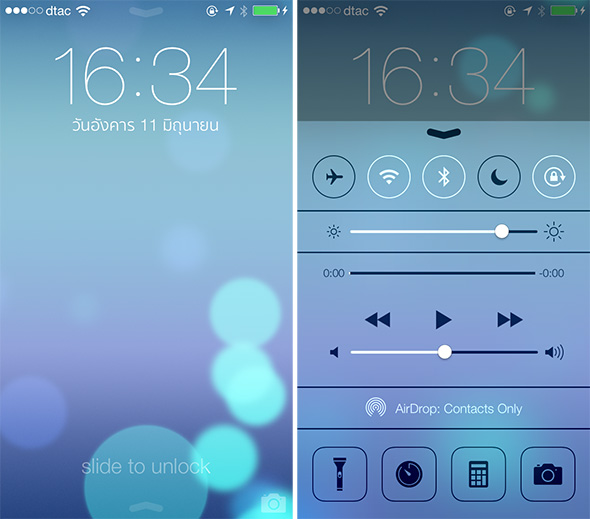
สำหรับ LockScreen บน iOS 7 นั้นมีการเปลี่ยนแปลงในเรื่องของแถบ slide to unlock ได้เปลี่ยนเป็นข้อความเพียงอย่างเดียวแล้ว แต่ยังคงใช้การ Slide ไปทางขวา เพื่อปลดล็อคเหมือนเดิม โดยจะ Slide ตรงส่วนใดก็ได้จากด้านข้าง นอกจากนี้ ขณะที่เราอยู่ในหน้าจอ LockScreen เราก็ยังคงเรียก Notification Center และ Control Center บน iOS 7 มาใช้งานได้
Home Screen บน iOS 7
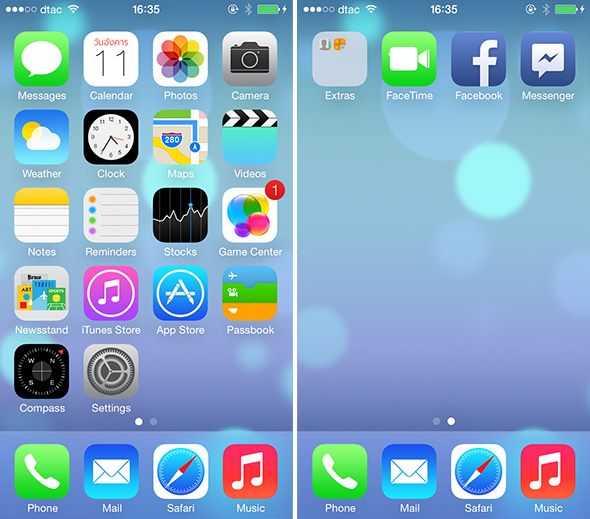
สำหรับ HomeScreen นั้นมีการเปลี่ยนแปลงไปจากเดิมพอสมควร โดยเฉพาะในเรื่องของ Icon และแถบแอพพลิเคชั่นลัด ด้านล่าง ซึ่งบน iOS 7 นั้นดีไซน์ส่วนใหญ่จะออกแนวโปร่งแสง ส่วนในเรื่องของแถบ Status Bar ด้านบนนั้นก็มีการเปลี่ยนไอค่อนด้วยเช่นเดียวกัน ไม่ว่าจะเป็นไอค่อนแสดงสัญญาณโทรศัพท์ หรือแม้แต่ ไอค่อนแบตเตอรี่
แอพพลิเคชั่น Mail บน iOS 7
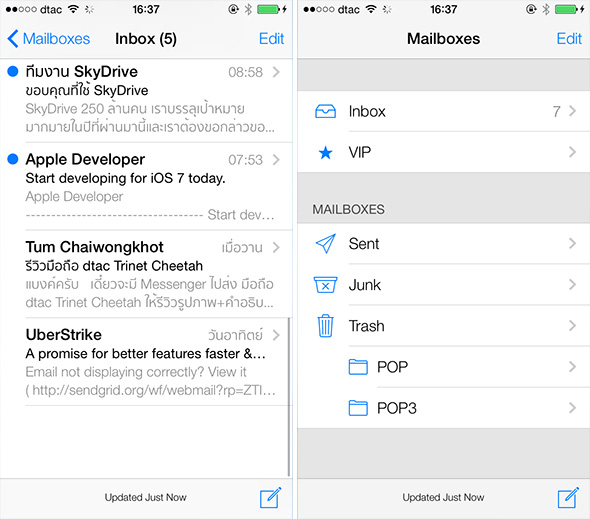
สำหรับแอพพลิเคชั่น Mail นั้นมีการปรับเปลี่ยนรูปแบบในเรื่องของฟอนต์อย่างชัดเจน ซึ่งไม่เพียงแค่แอพพลิเคชั่น Mail เท่านั้น Font ดั้งเดิมของระบบในหลายๆส่วนก็ถูกเปลี่ยนเป็น Font แบบ ใหม่นี้ด้วยเช่นเดียวกัน
แอพพลิเคชั่น Phone บน iOS 7
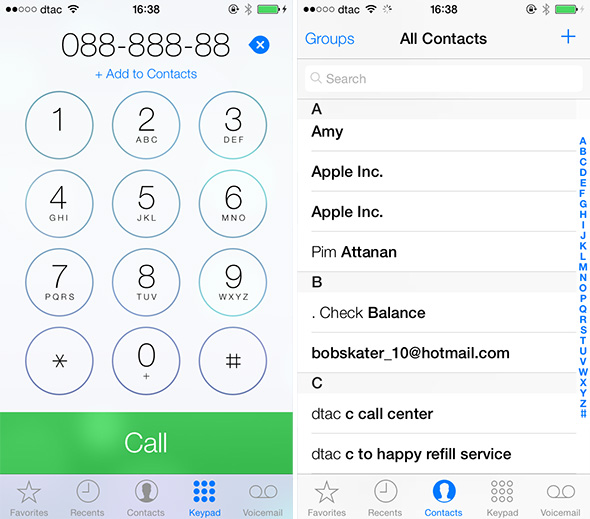
ในส่วนของ แอพพลิเคชั่น Phone หรือ การใช้งานโทรศัพท์นั้นมีการเปลี่ยนอินเทอร์เฟสใหม่ รวมถึงมีการย้ายแอพพลิเคชั่น Contact เดิมที่แยกออกมา มารวมไว้ในที่เดียวกัน ซึ่งบนหน้า Home Screen จะไม่มี Icon แอพพลิเคชั่น Contact อีกต่อไป
แอพพลิเคชั่น Safari บน iOS 7
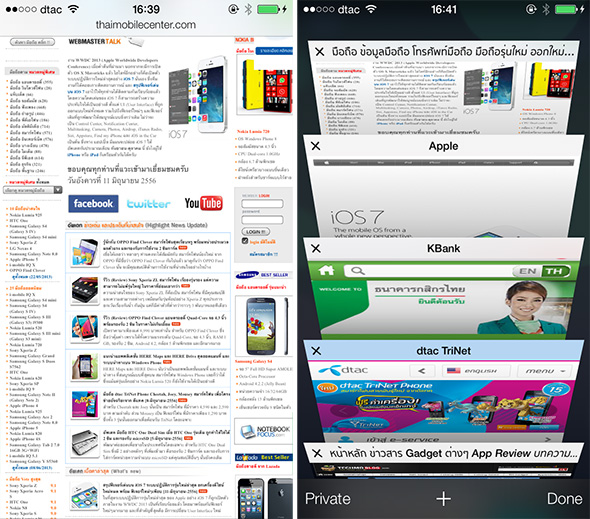
สำหรับ Browser อย่าง Safari นั้นก็ไม่ได้มีเพียงแค่การเปลี่ยนหน้าตาเป็นแบบใหม่เท่านั้น ยังมาพร้อมกับ Animation แบบใหม่ในส่วนของการสลับ Page Tab รวมถึง มีการปรับปรุงประสิทธิภาพในเรื่องของการประหยัดพลังงาน และ ประมวลผล Javascript ได้รวดเร็วยิ่งขึ้นอีกด้วย
แอพพลิเคชั่น Music บน iOS 7
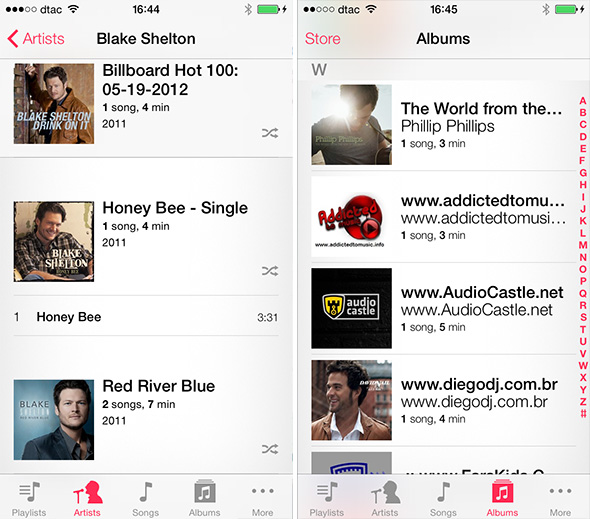
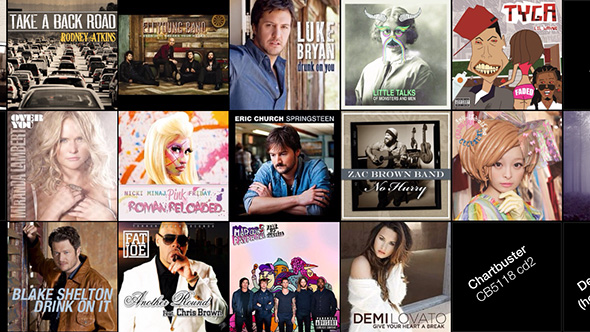
แอพพลิเคชั่น Music นั้นมีการแสดงผล Coverflow แบบใหม่ เป็นหน้าปกเรียงๆกัน เมื่อคุณวางเครื่องในแนวนอน รวมถึงมีการปรับปรุงอินเทอร์เฟสแบบใหม่ ให้มีความเรียบง่ายและสบายตามากยิ่งขึ้นกว่าเดิม
แอพพลิเคชั่น Message บน iOS 7
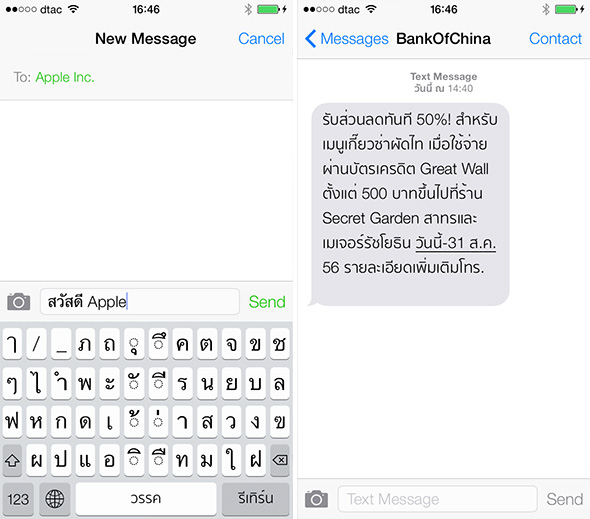
สำหรับแอพพลิเคชั่น Messenger หรือ iMessage นั้นก็มีการเปลี่ยน Interface เป็นสีแบบเรียบๆเช่นเดียวกัน และแน่นอนว่า ฟอนต์ได้ถูกเปลี่ยนแบบไปเป็นที่เรียบร้อยแล้ว รวมถึงคีย์บอร์ดภาษาไทยก็มีการเปลี่ยนรูปแบบฟอนต์ ด้วยเช่นเดียวกัน
แอพพลิเคชั่น Calendar บน iOS 7
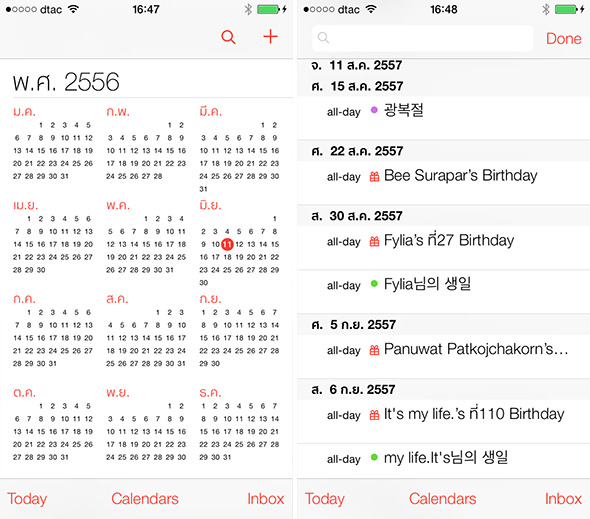
สำหรับ แอพพลิเคชั่น Calendar โดยรวมนั้นอาจจะดูเปลี่ยนแปลงไปไม่มากเท่าไหร่นัก แต่โดยรวมแล้วก็ยังคงคอนเซปต์ เรียบง่าย สบายตาเช่นเดียวกันกับแอพพลิเคชั่นตัวอื่นๆ
แอพพลิเคชั่น Camera บน iOS 7
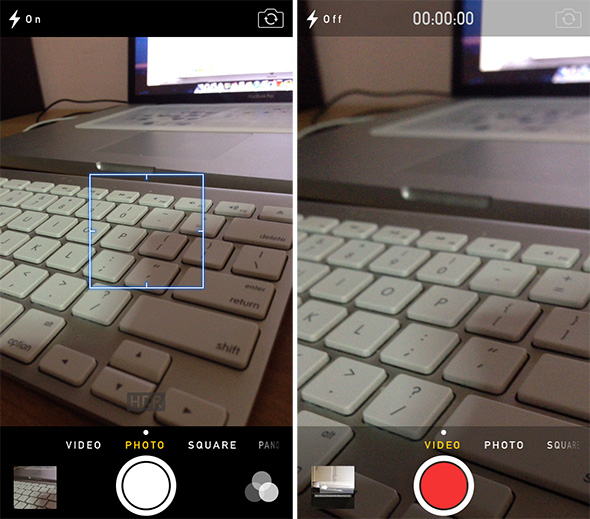
แอพพลิเคชั่นกล้องนั้นก็ถูกเปลี่ยนแปลงไปพอสมควรในเรื่องของการใช้งาน โดยโหมดการถ่ายวีดีโอ กับ ภาพ นั้นจะใช้วิธีเลื่อนไปทางซ้าย และขวา เพื่อเปลี่ยนโหมดการถ่าย โดยจะมีโหมดการถ่ายแบบ สี่เหลี่ยมจัสตุรัส และ การถ่าย Panorama อยู่ในส่วนเดียวกัน
แอพพลิเคชั่น Photos บน iOS 7
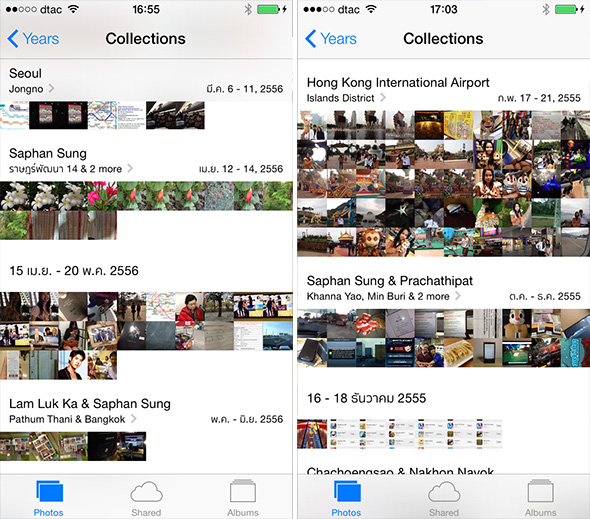
แอพพลิเคชั่น Photos นั้นเปรียบเสมือนเป็น อัลบั้มภาพของคุณ โดย บน iOS 7 นั้นมีการจัดเรียงรูปภาพ ตามสถานที่ รวมถึง ตามปีที่ถ่าย แต่ก็ยังคงมีโหมดธรรมดาที่คุ้นเคยในรุ่นก่อนหน้าให้ใช้งานด้วยเช่นเดียวกัน
แอพพลิเคชั่น Weather บน iOS 7
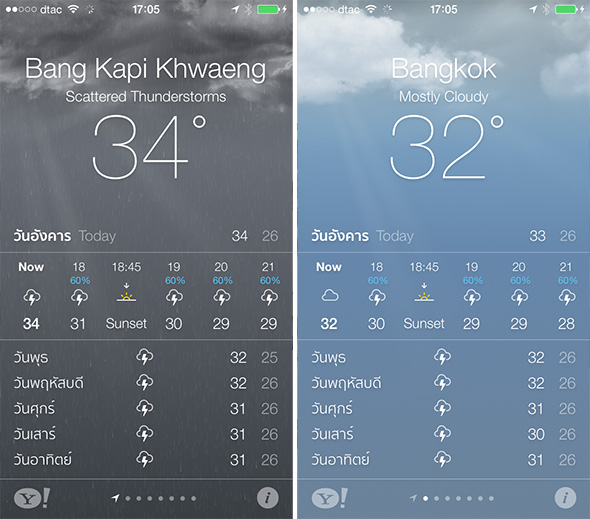
แอพพลิเคชั่นสำหรับการตรวจสอบสภาพอากาศ และ พยากรณ์อากาศล่วงหน้า ที่มาพร้อมกับ อนิเมชั่นแบบใหม่ ไม่ว่าจะเป็นฝนตกฟ้าร้อง ท้องฟ้าแจ่มใส ก็จะมีอนิเมชั่นแบบต่างๆให้ได้ชมกัน โดยข้อมูลสภาพอากาศที่ใช้ยังคงใช้ข้อมูลจากทาง Yahoo เหมือนเช่นเคย
แอพพลิเคชั่น Clock บน iOS 7
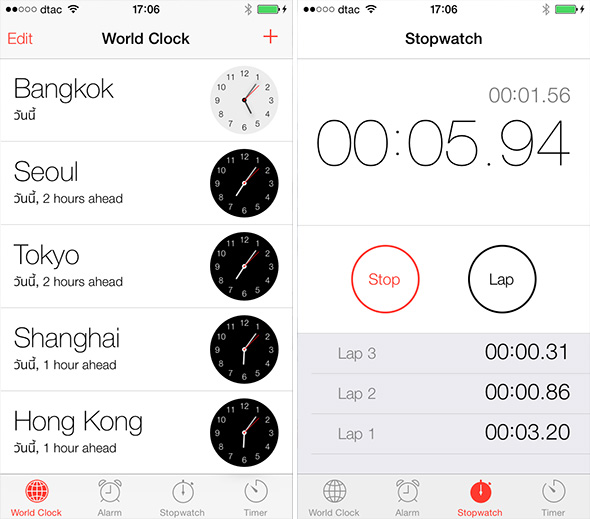
สำหรับแอพพลิเคชั่น Clock นั้นเป็นแอพพลิเคชั่นสำหรับบอกเวลา รวมถึงยังสามารถตั้งปลุก จับเวลา รวมถึง ตั้งเวลาถอยหลังได้ด้วยเช่นเดียวกัน ซึ่งบน iOS 7 นั้นมีการเปลี่ยนอินเทอร์เฟสใหม่หมด แต่รูปแบบการใช้งานนั้นยังคงไม่ต่างจากรุ่นก่อนหน้าเท่าไหร่นัก
แอพพลิเคชั่น Maps บน iOS 7
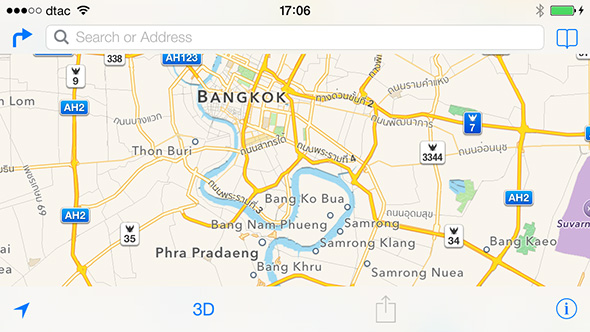
แอพพลิเคชั่นนำทางอย่าง Maps ก็ถือว่าไม่มีอะไรเปลี่ยนแปลงไปมากนัก นอกจากการเปลี่ยนอินเทอร์เฟส ให้ดูกลมกลืนกับแอพพลิเคชั่นอื่นๆ ซึ่ง อินเทอร์เฟสแบบใหม่ก็ถือว่าใช้งานได้ง่ายกว่าเดิมพอสมควรเลยทีเดีย
แอพพลิเคชั่น Game Center บน iOS 7
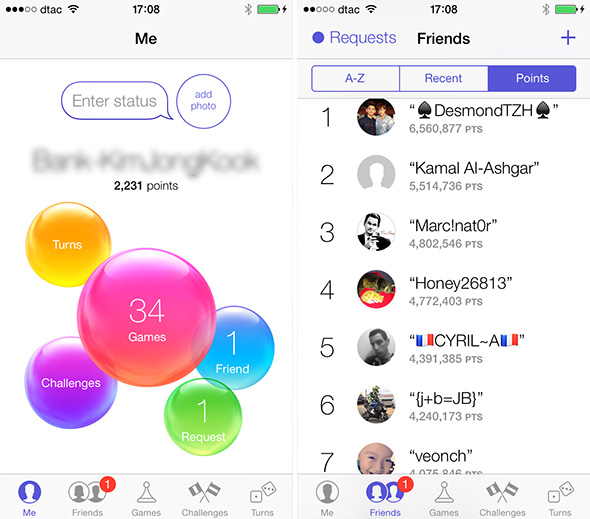
สำหรับ Game Center นั้นก็เรียกได้ว่ามีการเปลี่ยน Interface จากเดิมไปค่อนข้างมาก จากเดิมที่มีสีสันออกแนวสีเขียวสดใส กลายมาเป็นแบบเรียบง่าย แต่ยังคงมีสีสันสวยๆในบางจุด ส่วนในเรื่องของฟีเจอร์นั้นก็ไม่ต่างจากเวอร์ชั่นก่อนหน้านี้มากเท่าไหร่นัก
แอพพลิเคชั่น iTunes บน iOS 7
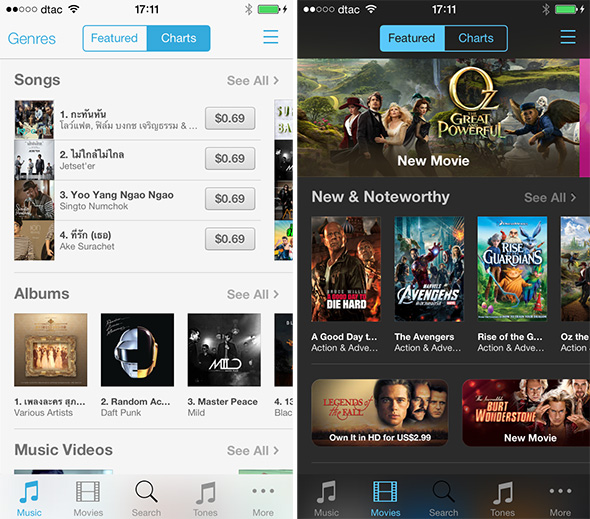
คลังหนังและเพลง บน ระบบปฏิบัติการ iOS ก็ถูกปรับเปลี่ยน Interface เช่นเดียวกัน โดยแถบบาร์ด้านล่างจะออกแนวโปร่งแสงเล็กน้อย ซึ่งในส่วนของเพลงนั้น ธีมของ iTunes จะมีธีมสีขาว และในส่วนของภาพยนตร์ ธีมจะเป็นสีดำ
แอพพลิเคชั่น AppStore บน iOS 7
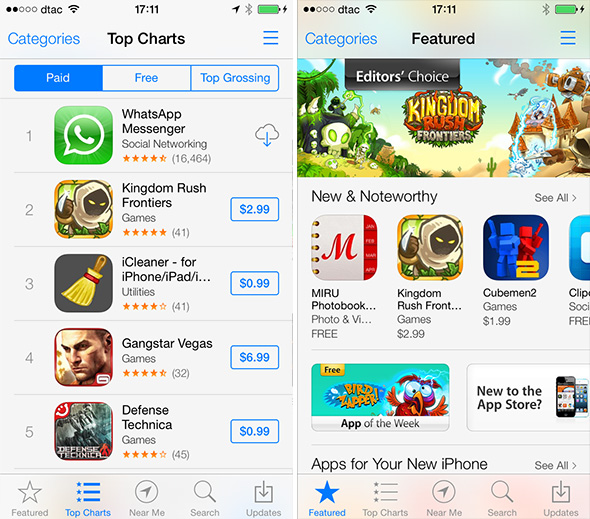
สำหรับ AppStore นั้นก็ถูกเปลี่ยนแปลงไปพอสมควร โดยมีการเพิ่มฟีเจอร์ใหม่ Near Me เพื่อค้นหาแอพพลิเคชั่นยอดฮิต ในระแวกที่คุณอยู่ ซึ่งจะช่วยค้นหาแอพพลิเคชั่นสุดฮิตในพื้นที่นั้นๆได้เป็นอย่างดีเลยทีเดียว แต่ทีมงานยังไม่สามารถทดสอบฟีเจอร์ Near Me ได้ เนื่องจากคาดว่าในตอนนี้ยังมีผู้ใช้ระบบปฏิบัติการ iOS 7 จำนวนไม่มากนัก
Settings บน iOS 7
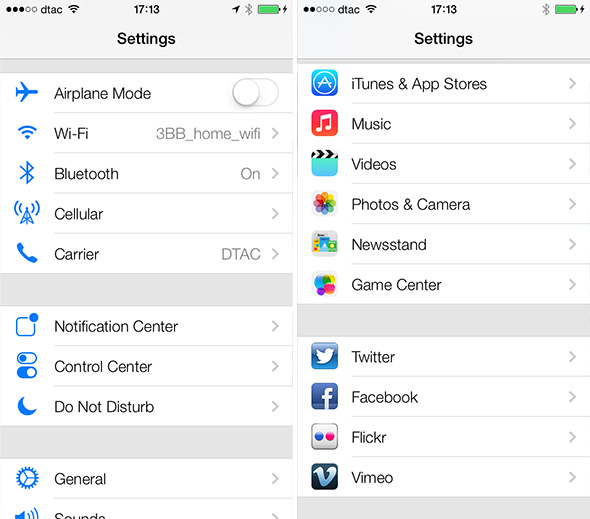
สำหรับหน้าจอ Settins หรือการตั้งค่าบน iOS 7 นั้นมีการเปลี่ยนรูปแบบไปเล็กน้อย โดยมีการตั้งค่าฟีเจอร์ใหม่ๆเพิ่มขึ้นมาเช่น Control Center หรือการบล็อคเบอร์โทรศัพท์ที่ไม่ต้องการรับ ซึ่งถือเป็นอีกหนึ่งฟีเจอร์ใหม่บน iOS 7
การจัดการ Folder บน iOS 7
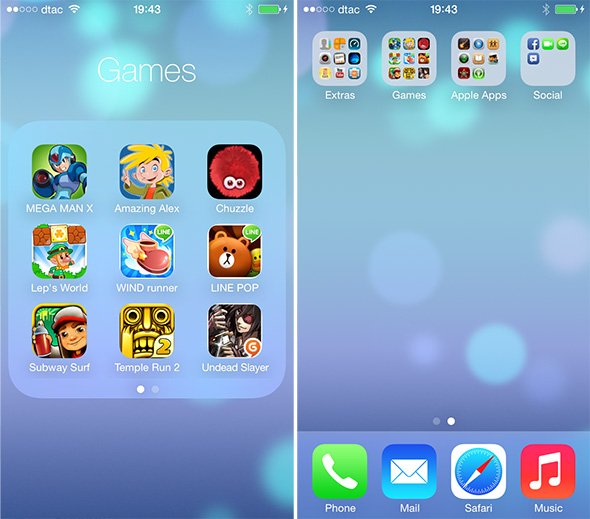
Interface ของ การแสดงผลแอพพลิเคชั่นที่อยู่ในโฟลเดอร์ บน iOS 7 เรียกได้ว่าแสดงผลได้สวยงามพอสมควรเลยทีเดียว โดยแอพพลิเคชั่นในโฟลเดอร์นั้นสามารถมีมากกว่า 1 หน้าได้แล้ว
Notification และ Control Center บน iOS 7
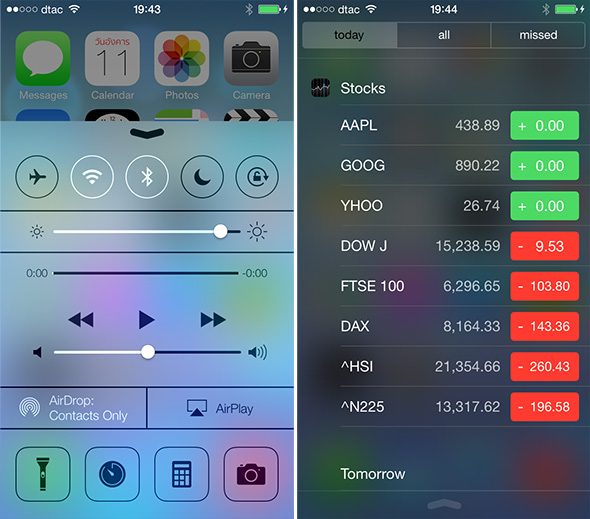
สำหรับ Notification บน iOS 7 นั้นมีการเปลี่ยนแปลงไปพอสมควร มีการแยกส่วนกันชัดเจนว่าเป็นการแจ้งเดือนวันนี้ ทั้งหมด หรือ ที่ยังไม่ได้อ่าน โดยการเรียกใช้ก็เพียงลากนิ้วจากด้านบนลงล่างเหมือนเช่นเคย แต่สำหรับ Control Center นั้นก็กลับกัน คุณจะสามารถเรียกใช้ได้ด้วยการลากจากล่างขึ้นบน โดยจะมีปุ่มลัดที่จำเป็นให้ใช้งานมากมาย
Multitasking เต็มรูปแบบ บน iOS 7
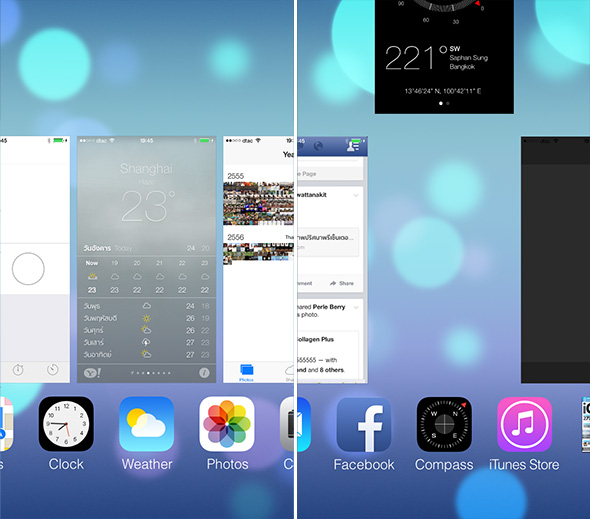
iOS 7 นั้นมีการปรับปรุงระบบ Multitasking แบบใหม่ เน้นการประหยัดพลังงาน และ การรันแอพพลิเคชั่นเอาไว้ตลอดเวลา โดยคุณสามารถเรียกดู แอพพลิเคชั่นที่รันอยู่ได้ด้วยการ กดปุ่ม Home 2 ครั้ง ซึ่งนอกเหนือจากการแสดง Icon แอพฯที่กำลังทำงานอยู่แล้ว ยังมีหน้าจอ พรีวิวแอพพลิเคชั่นดังกล่าวให้ได้ดูด้วย ซึ่งหากคุณต้องการปิดแอพพลิเคชั่นนั้น ก็เพียงลากหน้าจอพรีวิว ขึ้นข้างบน ก็จะเป็นการปิดแอพพลิเคชั่นนั้น
ภาพเปรียบเทียบ Interface ระหว่าง iOS 6 และ iOS 7
แน่นอนว่าส่วนที่สำคัญของ iOS 7 นั้นก็คือ Interface แบบใหม่ ซึ่งทีมงานได้รวบรวมเอาภาพ Interface บน iOS 7 มาเปรียบเทียบกับ iOS 6 เดิม แบบ ช็อตต่อช็อต เพื่อให้ท่านผู้อ่านได้เห็นภาพกันมากขึ้นว่ารุ่นใหม่นั้น มีความแตกต่างจากรุ่นก่อนหน้ามากแค่ไหน โดยภาพฝั่งซ้ายนั้นเป็น iOS 7 และ ฝั่งขวานั้นจะเป็น Screenshot จาก iOS 6 นั่นเองครับ
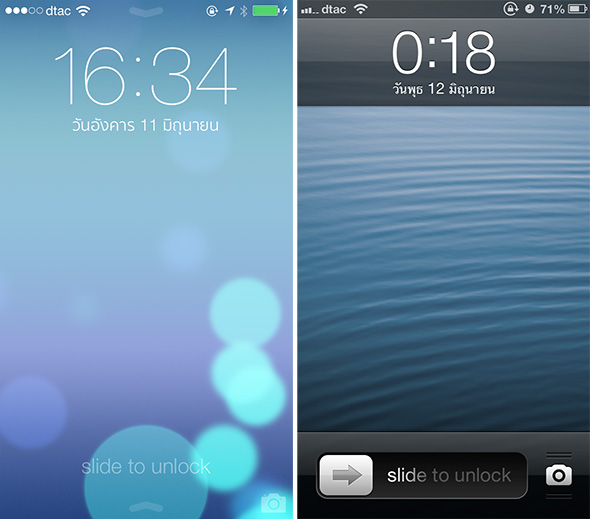
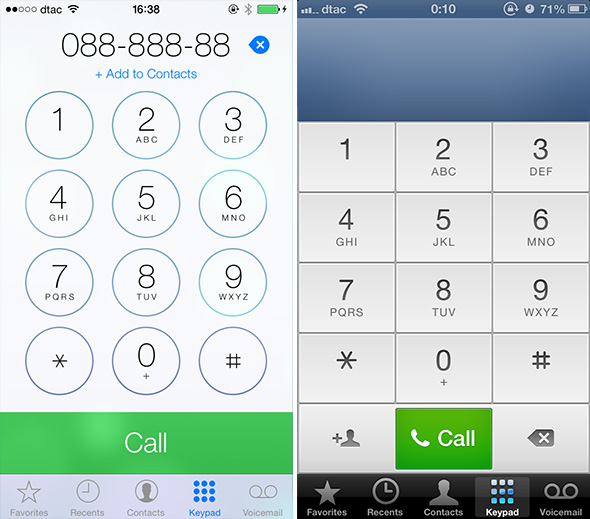
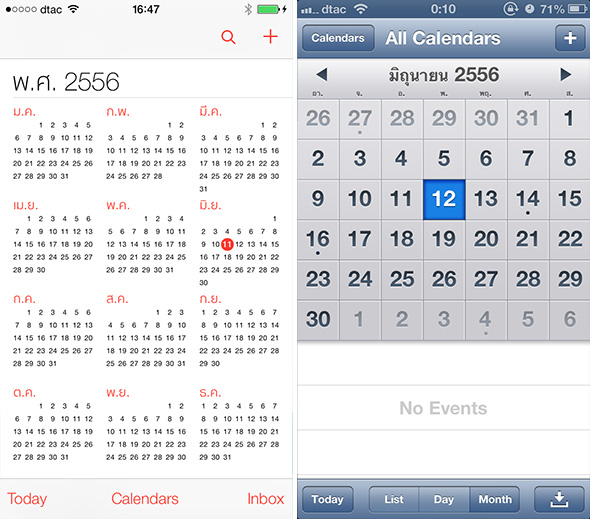
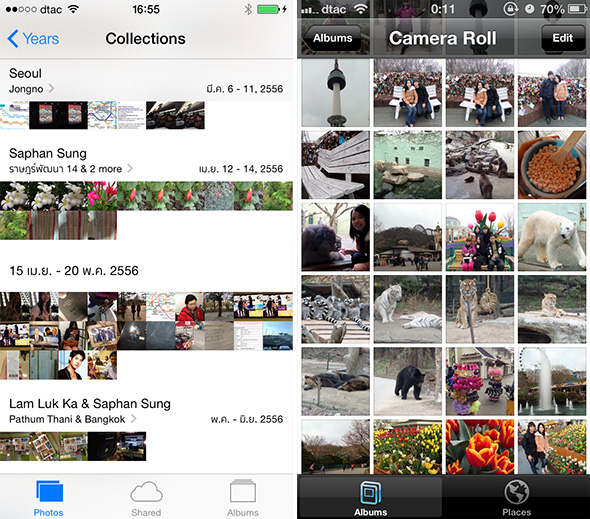
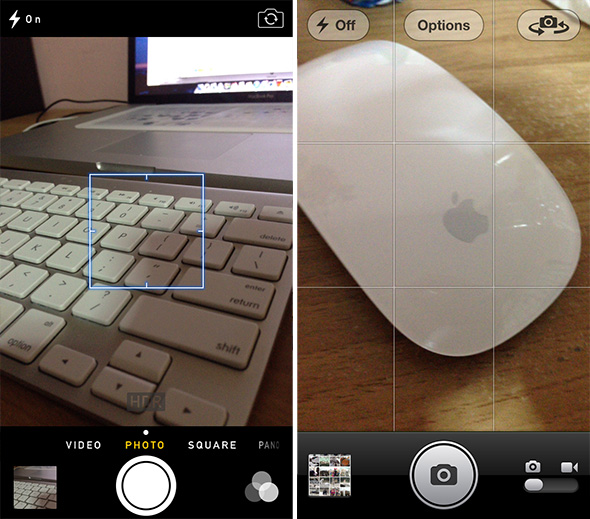
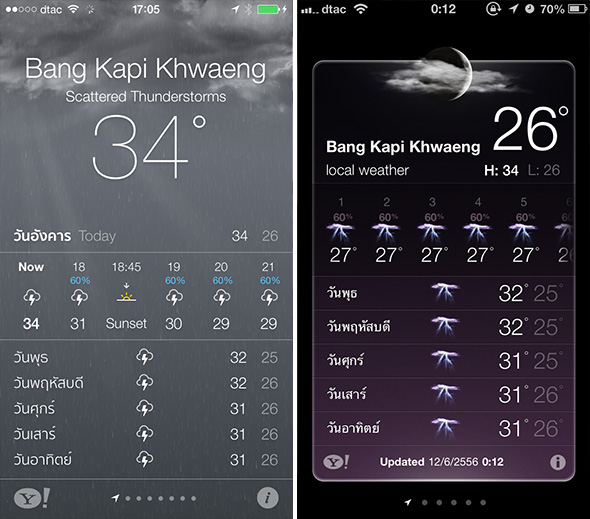
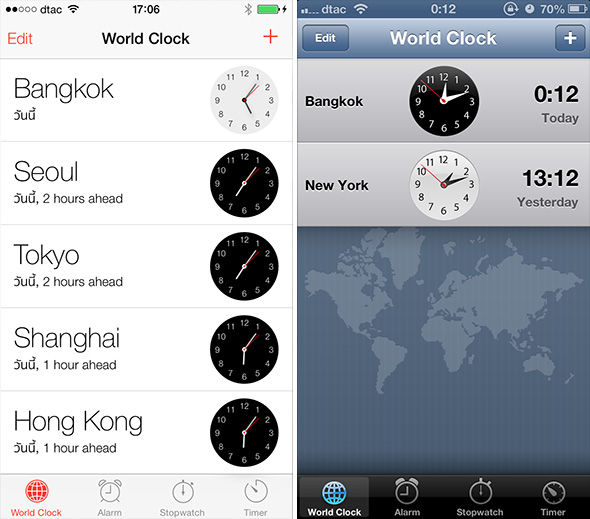
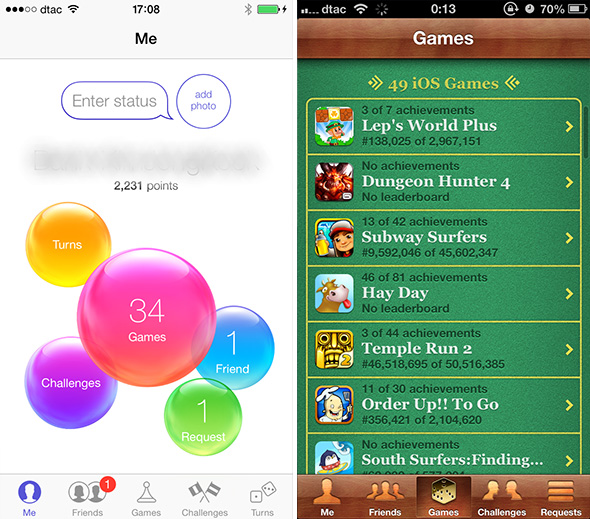
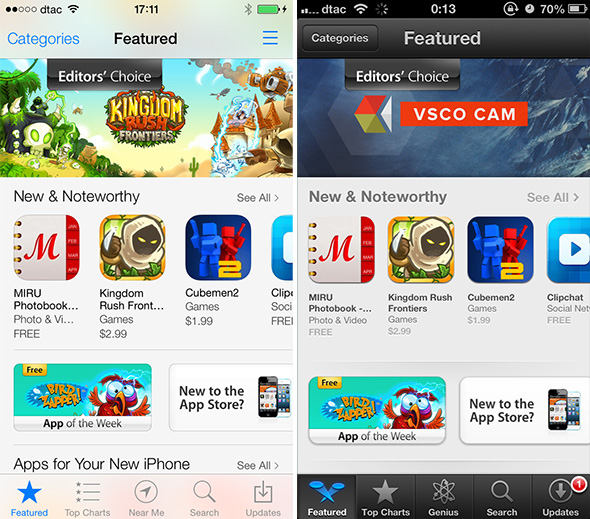
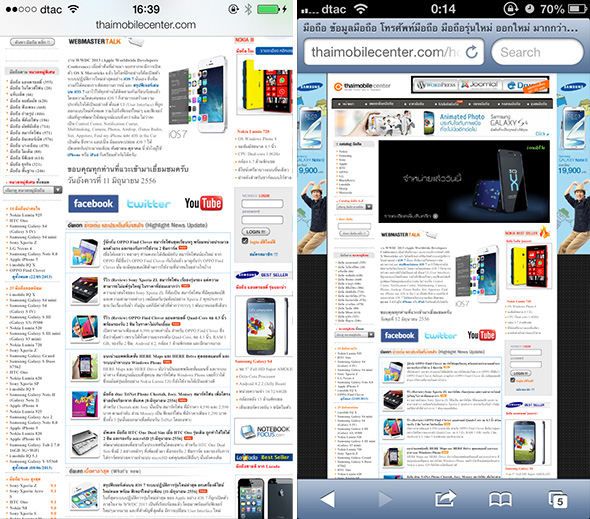
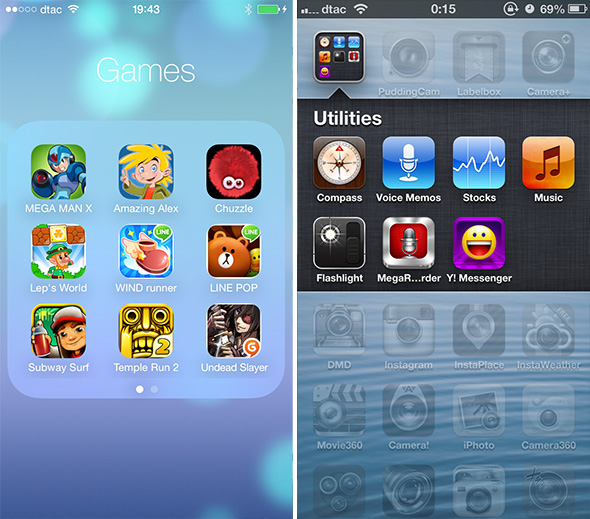
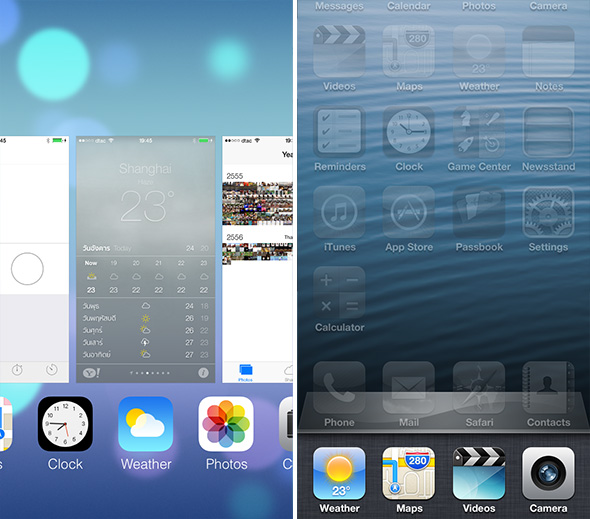
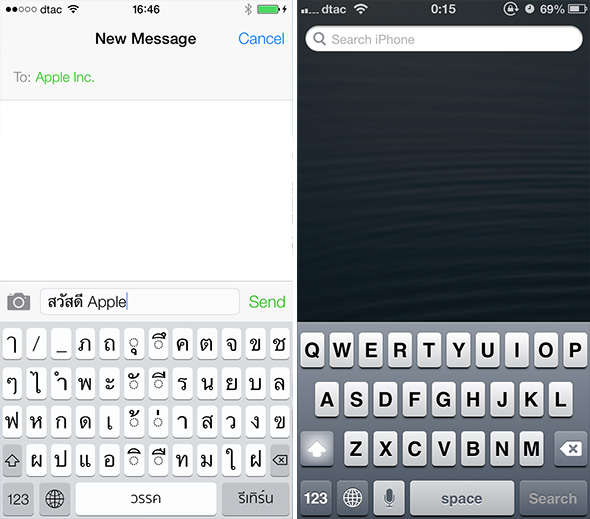
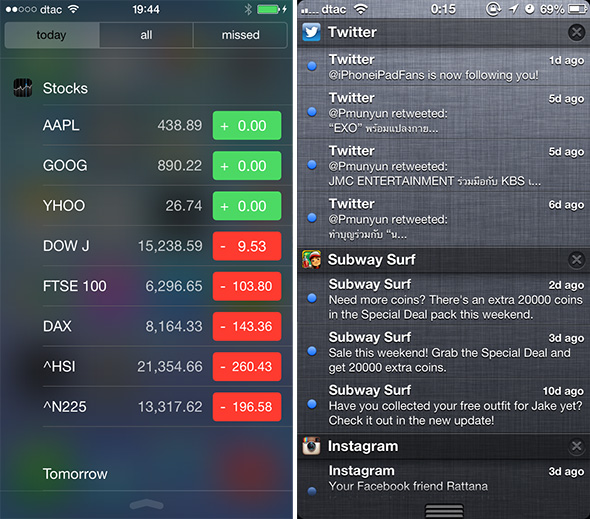
สรุปผลการทดสอบระบบปฏิบัติการ iOS 7
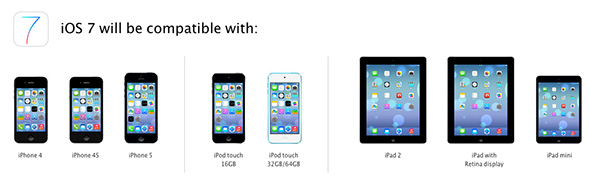
หากพูดถึงภาพรวมจากการทดสอบของทีมงานนั้นเรียกได้ว่า อินเทอร์เฟสใหม่ มีความสดใสมากยิ่งขึ้น และมีลูกเล่นเพิ่มเติมขึ้นมาจากเดิมอยู่พอสมควร โดยเวอร์ชั่นที่ทีมงานนำมาทดสอบนั้นยังคงอยู่ในขั้น Beta เท่านั้น ยังไม่ใช่ตัวสมบูรณ์ และจากการทดสอบก็พบว่ามีอาการ Crash และ Restart ตัวเอง บ้างในบางครั้ง ซึ่งหลังจากนี้ Apple เองก็จะทำการแก้ไข ข้อผิดผลาดและอัพเดท เป็น Beta รุ่นที่ใหม่ขึ้นเรื่อยๆไปจนถึงเวอร์ชั่นเต็มที่จะปล่อยให้ผู้ใช้ทั่วไปได้ ดาวน์โหลดกัน
โดยกำหนดการของระบบปฏิบัติการ iOS 7 ที่จะเปิดให้ผู้ใช้ทั่วไปได้อัพเดทกันก็จะอยู่ในช่วงเดือน กันยายน-ตุลาคมนี้ โดยรุ่นที่จะสามารถอัพเดทเป็น iOS 7 ได้ก็คือ iPhone 4, iPhone 4S, iPad 2, iPad with Ratina, iPad Mini และ iPod Touch รุ่นล่าสุด ซึ่งใครที่กำลังสนใจก็อดใจรอกันอีกไม่นานแล้วครับ
ข้อมูลเพิ่มเติม : http://www.thaimobilecenter.com/news-2556/ios7_full_review.asp





